ระบบปฏิบัติการ Redmond Windows 10 เต็มไปด้วยฟังก์ชั่นที่พยายามทำให้วันของเรากับพีซีง่ายขึ้นเล็กน้อย บางอันใช้มากกว่าคนอื่น ๆ แต่ส่วนใหญ่มีประโยชน์มากกว่าที่คุณคิดในตอนแรก
เนื่องจากพวกคุณส่วนใหญ่จะทราบกันดีอยู่แล้วฟังก์ชันเหล่านี้กำลังค่อยๆเข้าถึงทีมของเราผ่านการอัปเดตที่ ไมโครซอฟท์ ส่ง ทั้งหมดนี้มีผลต่อส่วนต่าง ๆ ของระบบในระดับที่มากหรือน้อยกว่าตลอดจนอินเทอร์เฟซหรือความปลอดภัย การเปลี่ยนแปลงเหล่านี้มักเกิดขึ้นในแอปพลิเคชันการกำหนดค่าของระบบปฏิบัติการในแผงควบคุมไฟล์ เดสก์ทอป หรือ ศูนย์การแจ้งเตือน ท่ามกลางคนอื่น ๆ

ในความเป็นจริงในบรรทัดเดียวกันนี้เราต้องการเน้นที่ส่วนสุดท้ายนี้ที่เราได้กล่าวถึงศูนย์การแจ้งเตือน โดยเฉพาะอย่างยิ่งเราจะพูดถึงวิธีกำหนดค่าและปรับแต่งองค์ประกอบที่อาจเป็นประโยชน์อย่างมากนั่นคือ Focus Assist ดังที่เราได้กล่าวไปแล้วเมื่อเวลาผ่านไปและการอัปเดต Windows ซึ่งมาจาก เรดมันด์ ได้ปรับปรุงพื้นที่แจ้งเตือนอย่างมาก
Windows Notification Center คืออะไร
ก่อนอื่นและสำหรับผู้ที่ไม่ชัดเจนเกี่ยวกับสิ่งที่เรากำลังพูดถึงเราจะแจ้งให้คุณทราบว่าส่วนนี้มีหน้าที่รวมการแจ้งเตือนของระบบทั้งหมดไว้ที่ส่วนกลาง ดังนั้นพวกเขาจะสะท้อนให้เห็นนอกเหนือจากใน จอภาพ ตามเวลาจริงในตำแหน่งที่เกี่ยวข้องในศูนย์ควบคุม สมมติว่าอยู่ทางด้านขวาของแถบงานระบบข้างนาฬิกาและวันที่
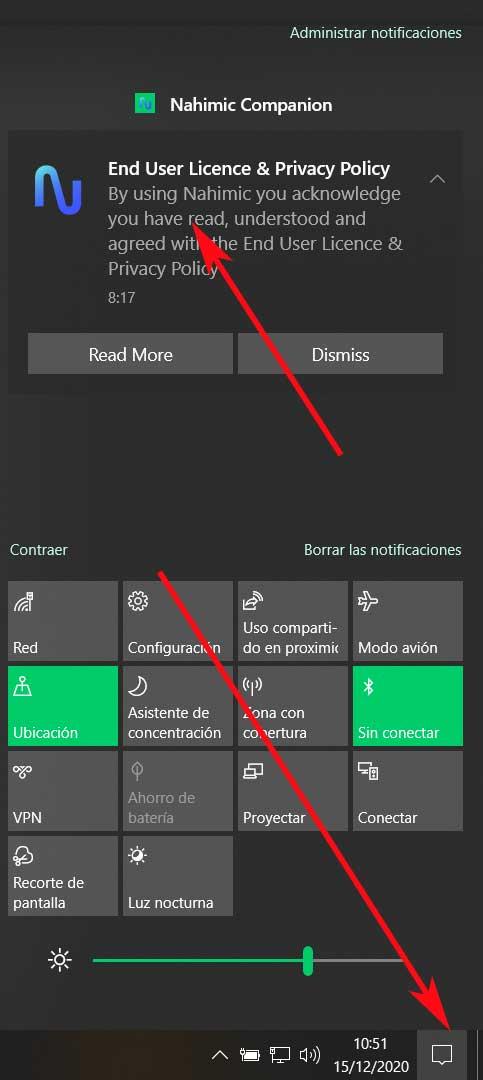
ดังนั้นในการเข้าถึงเราจะต้องคลิกที่ไอคอนรูปสี่เหลี่ยมผืนผ้าในตำแหน่งนั้นเท่านั้น ที่นี่เราสามารถตรวจสอบการแจ้งเตือนทั้งหมดที่บันทึกไว้เมื่อเวลาผ่านไปเพื่อไม่ให้สูญหาย แต่แน่นอนในบางโอกาสหรือสำหรับผู้ใช้บางรายองค์ประกอบเหล่านี้ที่เรากำลังพูดถึงและที่ปรากฏขึ้นอย่างกะทันหันนั้นเป็นปัญหา นอกจากนี้บางครั้งเราไม่ได้รับไฟล์ การแจ้งเตือน ที่เราต้องการจริงๆหรือมีมากเกินไป
นั่นคือเหตุผล Windows 10 นั้นเอง นำเสนอตัวเลือกมากมายให้เราปรับแต่งการทำงานขององค์ประกอบนี้ ตัวอย่างเช่นศูนย์การแจ้งเตือนอาจสร้างความรำคาญเมื่อมีการแจ้งเตือนเหล่านี้ปรากฏขึ้นในขณะที่เราทำงานเล่นหรือดูภาพยนตร์ แต่นี่คือสิ่งที่เรากล่าวถึงเราสามารถกำหนดค่าตามความชอบหรือความชอบของเราได้ด้วยฟังก์ชันที่เรียกว่า Focus Assist นี่คือรายการที่เข้าสู่ระบบช้ากว่าศูนย์การแจ้งเตือนเพื่อปรับปรุงและเสริม อันที่จริงนี่เป็นสิ่งที่ผู้ใช้หลายคนร้องขอมาแล้วในสมัยนั้นเนื่องจากความรำคาญของบางคน การแจ้งเตือน .
การกำหนดค่าด่วนของ Windows Focus Assist
ในกรณีที่ในบางช่วงเวลาเราไม่ต้องการให้การแจ้งเตือนเหล่านี้รบกวนเราใน Windows เรามีการดำเนินการอย่างรวดเร็ว ระบบส่วนบุคคล . สิ่งนี้จะช่วยให้เราเช่นเมื่อเราเริ่มเกมหรือวางภาพยนตร์สามารถปิดการใช้งานได้อย่างรวดเร็วในช่วงเวลานั้น จากนั้นเราสามารถยกเลิกการเปลี่ยนแปลงได้ในไม่กี่ขั้นตอนต่อไป ในการทำเช่นนี้ให้บอกว่าเราบรรลุสิ่งนี้จากศูนย์การแจ้งเตือนเช่นนี้ โดยเฉพาะในการเข้าถึงการตั้งค่าด่วนเหล่านี้เราต้องคลิกขวาที่ไฟล์ ศูนย์การแจ้งเตือน ไอคอน
ในขณะนั้นเราจะเห็นว่ามีหลายตัวเลือกปรากฏขึ้นบนหน้าจอรวมถึงสิ่งที่เรียกว่า Focus Assist
ดังนั้นเราจึงสามารถเห็นตัวเลือกหรือโหมดการทำงานสามแบบที่ Windows เสนอได้โดยตรง ในแง่หนึ่งเราพบตัวเลือก Disabled ซึ่งมีบทบาทค่อนข้างชัดเจน เนื่องจากการแจ้งเตือนทั้งหมดถูกปิดไว้ชั่วคราวที่นี่
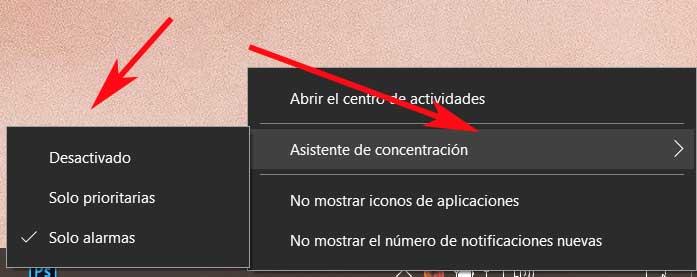
ในทางกลับกันเราจะพบโหมดที่เรียกว่า ลำดับความสำคัญเท่านั้น . ถ้าเราเลือกใช้เราจะเห็นเฉพาะการแจ้งเตือนของแอปพลิเคชันที่มีลำดับความสำคัญ จากนั้นเราจะกำหนดค่าเหล่านี้ด้วยมือตามที่เราจะแสดงให้คุณเห็น และในที่สุดเราก็พบสัญญาณเตือนของ Solo บอกว่าทุกอย่างเงียบที่นี่ยกเว้นการเตือนภัยที่เราได้กำหนดค่าไว้ในระบบปฏิบัติการ
ปรับแต่ง Focus Wizard ในเชิงลึก
ดังที่เราได้กล่าวไว้ก่อนหน้านี้เป็นวิธีที่เร็วที่สุดในการกำหนดค่าส่วนนี้ของ Windows ดังนั้นเราจึงสามารถเปิดใช้งานหรือปิดใช้งานได้ทุกเมื่อที่ต้องการและด้วยการคลิกเมาส์เพียงไม่กี่ครั้ง แต่ในบางครั้งเราต้องก้าวไปอีกขั้น ดังนั้นแม้ว่าจากที่นี่เราสามารถเปลี่ยนจากโหมดหนึ่งไปเป็นอีกโหมดหนึ่งได้อย่างง่ายดาย แต่หากเราต้องการกำหนดค่าการทำงานของมันในทางที่ลึกขึ้นเราต้องทำจาก องค์ประกอบ ใบสมัคร เราเข้าถึงผ่านไฟล์ ชนะ + ฉัน คีย์ผสมเพื่อค้นหาตัวเราเองในส่วนที่เรียกว่า System
ในส่วนด้านซ้ายของหน้าต่างใหม่ที่ปรากฏบนหน้าจอเราพบรายการที่เราสนใจในกรณีนี้ซึ่งเรียกว่า Focus Assist เช่นเดียวกับในกรณีของโหมดเร็วที่เคยเห็นมาก่อนที่นี่เราสามารถเปลี่ยนจากโหมดหนึ่งไปเป็นอีกโหมดหนึ่งได้ด้วยวิธีง่ายๆ แต่แน่นอนว่าวิธีที่เราแสดงให้คุณเห็นก่อนหน้านี้สามารถเข้าถึงได้มากกว่าและเร็วกว่ามาก บางทีสิ่งที่น่าสนใจที่สุดก็คือเราสามารถคลิกที่ไฟล์ ลิงค์ ปรับแต่งรายการลำดับความสำคัญ และที่นี่เราเพิ่มหรือลบผู้ติดต่อและโปรแกรมที่สามารถรบกวนเราในโหมด Priority Only
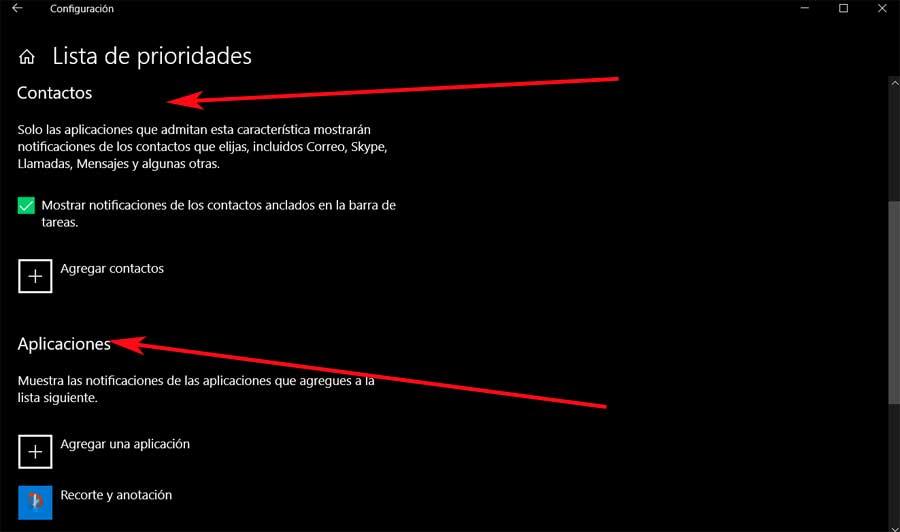
แต่ในหน้าต่างหลักของ Focus Assist เราจะสามารถเปิดใช้งานกฎอัตโนมัติต่างๆ สิ่งเหล่านี้มีประสิทธิภาพในการเปิดใช้งานโหมดห้ามรบกวนขึ้นอยู่กับกฎที่เราระบุในส่วนนี้ ด้วยวิธีนี้เรามีความเป็นไปได้ที่จะสร้างบางอย่าง ช่วงชั่วโมง เมื่อเราทำซ้ำหน้าจอเมื่อใช้โปรแกรมแบบเต็มหน้าจอหรือเมื่อใด เราเล่น .
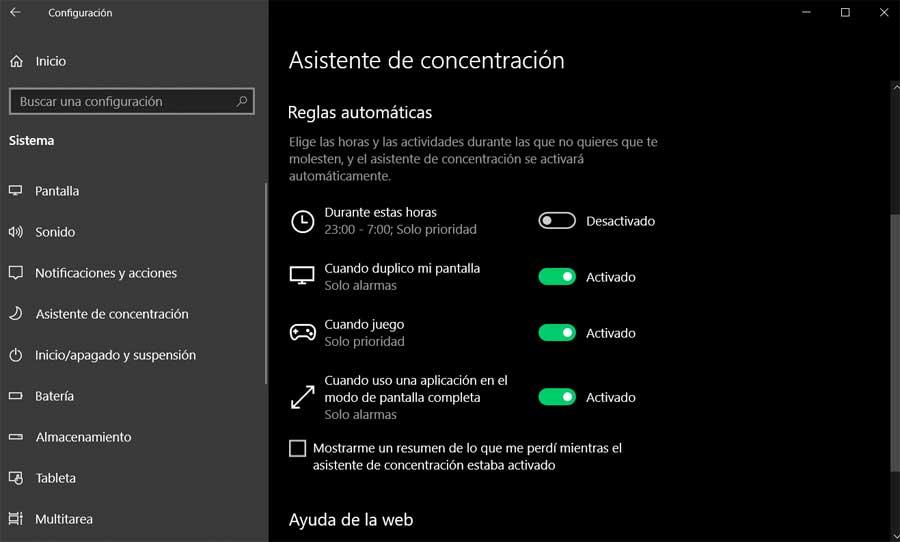
ทั้งหมดนี้เราจะสามารถควบคุมการแจ้งเตือนที่เราต้องการเห็นใน Windows 10 ได้มากขึ้นทั้งหมดนี้ขึ้นอยู่กับวิธีที่เราใช้ อุปกรณ์ ในขณะนั้นหรือเรากำลังดำเนินการกับมันอย่างไร
